Jedną z ważniejszych czynności, jakie musimy wykonywać przy stale powiększającej się przestrzeni na dysku, którą zajmują nasze cenne dane, to kopia bezpieczeństwa. Zawsze lepiej mieć te same dane pozostawione nie w jednym, a w dwóch miejscach. Doskonałym narzędziem, które ułatwi nam tworzenie takich kopii jest Cobian Backup – prosty w obsłudze program, który pozwoli nam zautomatyzować całą procedurę. Zacznijmy więc od pobrania programu z oficjalnej strony producenta. Potrzebny będzie również instalator bibliotek .NET Framework 3.5 – chyba, że mamy już owe biblioteki zainstalowane w systemie (sprawdzimy to używając banalnego w obsłudze programu .NET Detector. Linki do wymienionych zasobów znajdziecie pod artykułem. Gdy nasz system spełnia już wymagania instalacji, możemy uruchomić instalator i z rozwijalnej listy wybrać język polski.
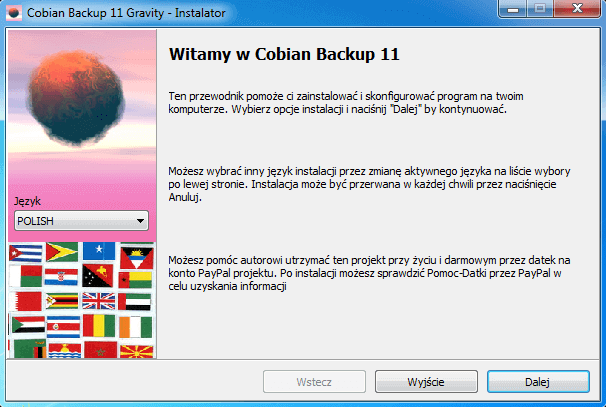
Następnie klikamy Dalej i powinno ukazać się nam okno jak poniżej.
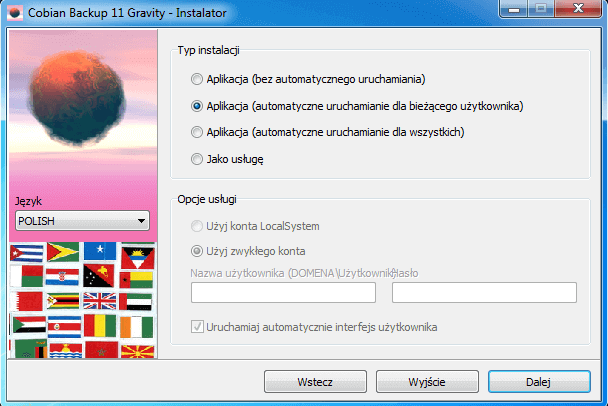
Jako Typ instalacji polecam zaznaczyć opcję Aplikacja (automatyczne uruchamianie dla bieżącego użytkownika) – jeżeli nasze konto jest jedynym używanym w naszym systemie. W przeciwnym razie, należy zaznaczyć opcję znajdującą się poniżej. Natomiast jeśli nasz komputer często jest po prostu włączony, ale niezalogowany, wówczas wybierzmy opcję Jako usługę, ponieważ tylko wtedy nasz system będzie mógł wykonywać zadaną kopię danych w tle, nawet bez zalogowania żadnego użytkownika. Po wybraniu odpowiedniej opcji kontynuujemy instalację i przechodzimy do głównego ekranu aplikacji, gdzie będziemy mogli utworzyć zadanie kopii zapasowej naszych danych.
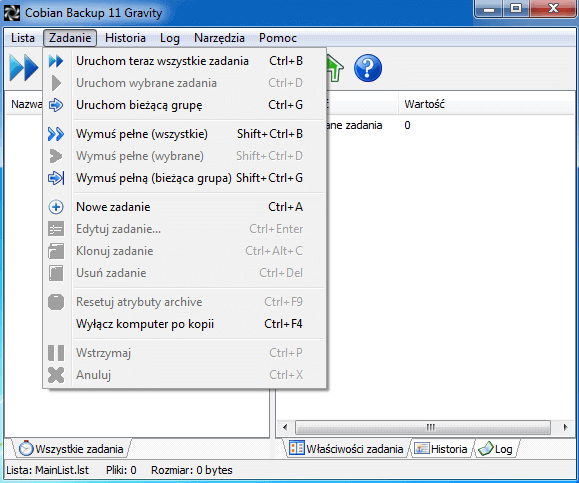
Klikamy zatem Zadanie na pasku menu, a następnie Nowe zadanie.
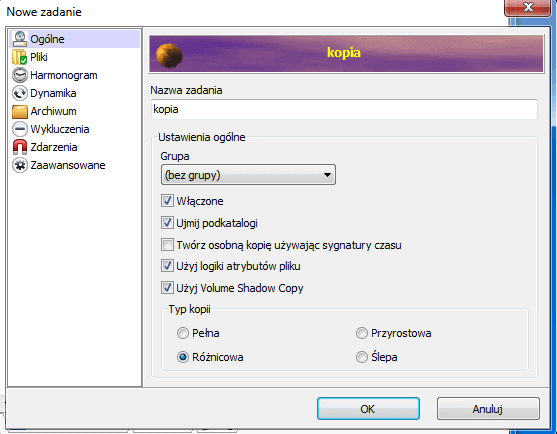
W tym miejscu wpisujemy nazwę naszego procesu – najlepiej taką, aby w przyszłości bez otwierania szczegółów od razu widzieć co dzięki niemu jest kopiowane. Polecam także odznaczyć domyślnie zaznaczoną opcję Twórz osobną kopię używając sygnatury czasu – ponieważ chcemy, aby nasza kopia zawsze zawierała najświeższą zawartość danego folderu, a nie pojedyncze jego kopie z kolejnych dni. Bardzo ważne jest również pole o nazwie Typ kopii – należy tutaj zaznaczyć wariant Różnicowa, po to, aby w obrębie tej kopii podmieniane były tylko te pliki, które uległy modyfikacji od czasu wykonania ostatniej kopii. Klikamy w końcu OK i przechodzimy dalej.
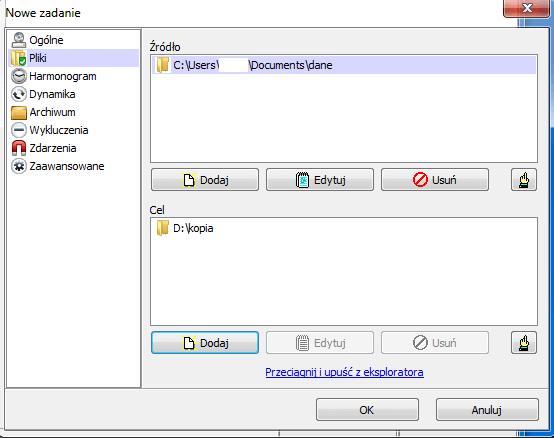
Widzimy tu miejsce, gdzie należy wskazać folder źródłowy (choć mogą to również być pojedyncze pliki), którego kopię chcemy okresowo wykonywać. Wskazujemy tutaj także miejsce docelowe wykonywania naszej kopii. W naszym przypadku będzie to osobna partycja, z której w przypadku nieplanowanej reinstalacji systemu bez problemu odzyskamy dane, jednak dobrym pomysłem jest umieszczanie kopii zapasowych na zewnętrznych nośnikach, tj. np. dyski twarde czy pamięci pendrive. Po zdefiniowaniu odpowiedniego na kopię miejsca, klikamy OK i przechodzimy do Harmonogramu.
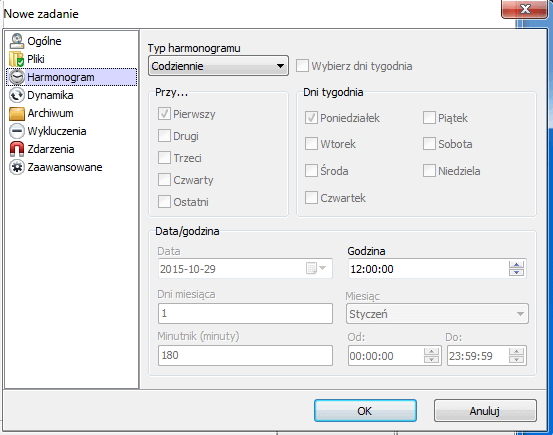
Nic nie stoi na przeszkodzie, aby ustawić wykonywanie kopii w odstępach jednodniowych, czyli Codziennie – jeśli akurat mamy wyłączony komputer przez cały dzień, kopia po prostu się nie wykona – co niczemu nie szkodzi, ponieważ żadne dane nie zostają wtedy zmienione. Jako godzinę najlepiej jednaj wpisać porę, kiedy niemal zawsze mamy włączony komputer – w naszym przypadku będzie to godzina 12:00. Teraz zamykamy okno konfiguracyjne naszej kopii i przeglądamy jeszcze raz jej Właściwości.
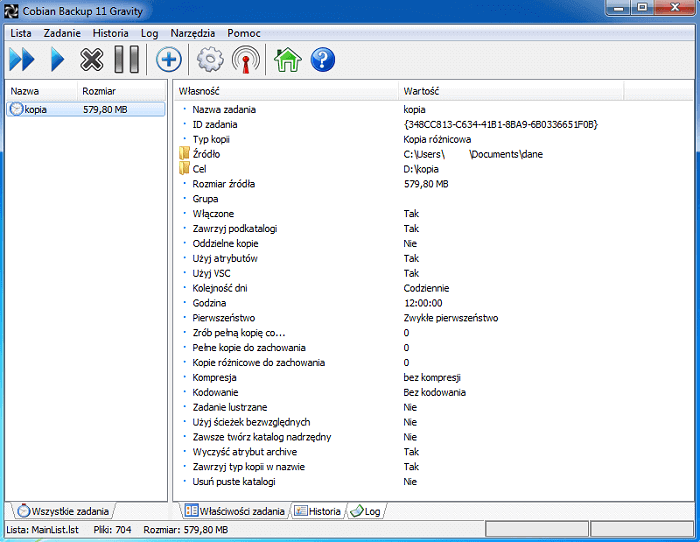
Od tej pory codziennie o zdefiniowanej przez nas godzinie będzie wykonywana kopia zapasowa, zatem po przetestowaniu działania programu możemy po prostu o nim zapomnieć, wiedząc, że zawsze mamy pod ręką kopię naszych danych. Jeszcze tylko spojrzenie na efekty działania programu i możemy być całkowicie spokojni o nasze ważne pliki i foldery.
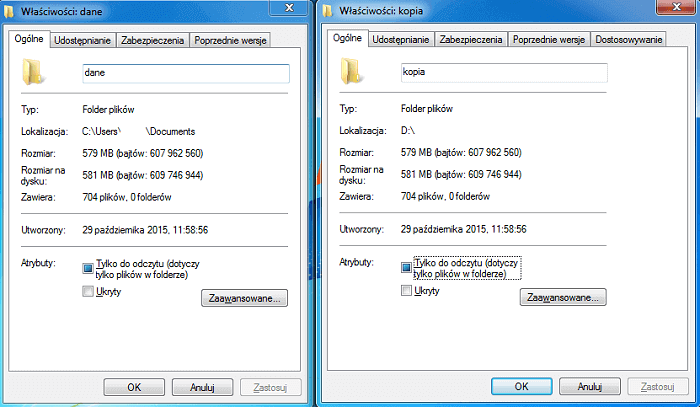
Pobierz Cobian Backup:
http://www.cobiansoft.com/cobianbackup.htm
.NET Framework 3.5:
https://www.microsoft.com/pl-pl/download/confirmation.aspx?id=21
.NET Detector:
http://www.asoft.be/prod_netver.html
Ocena: 9/10
+ darmowy program, niewiele ustępujący swoim komercyjnym konkurentom
+ po skonfigurowaniu działa w tle, nie obciążając przy tym systemu
+ upraszcza i przyspiesza kopiowanie plików i folderów, co jest znacznie bardziej wydajniejsze niż ręcznie kopiowanie danych
– czasami miewa problemy z odczytem plików, wtedy kopia jest przerywana komunikatem




